Jak wyłączyć komputer za pomocą telefonu

Jak wyłączyć komputer za pomocą telefonu
Jeśli posiadasz ogromną bibliotekę muzyki, uporządkowanie jej może być trudne. Korzystając z wbudowanych narzędzi programu Windows Media Player, możesz znacznie uprościć to zadanie. Program Microsoft Windows Media Player oferuje więcej niż tylko odtwarzanie. Użytkownicy systemu Windows mogą za jego pomocą importować swoją kolekcję płyt CD do cyfrowych plików muzycznych, nagrywać płyty audio CD i organizować ją, tworząc listy odtwarzania i dodając okładki albumów. Jedną z zalet programu Windows Media Player 11 jest możliwość porządkowania muzyki według albumów; jest on po prostu szybszy niż iTunes (przepraszam fanów Apple, ale to prawda). Przeglądanie albumów według okładek jest, cóż, świetną zabawą. W połączeniu z wbudowaną w odtwarzacz technologią wyszukiwania systemu Vista, możesz wyszukać dowolny album, wpisując kilka pierwszych liter w polu wyszukiwania i klikając znajomą okładkę albumu.
Na początek skonfigurujemy opcje w Odtwarzaczu multimediów. Większość opcji jest już skonfigurowana tak, jak lubię. Musimy tylko wprowadzić kilka zmian. Kliknij „Więcej opcji” w zakładce Biblioteka.
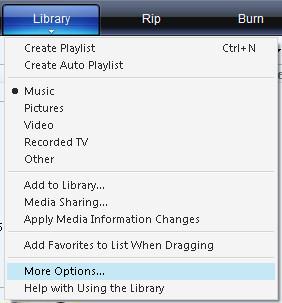
Na karcie Biblioteka upewnij się, że ustawienia odpowiadają tym na zrzucie ekranu poniżej.
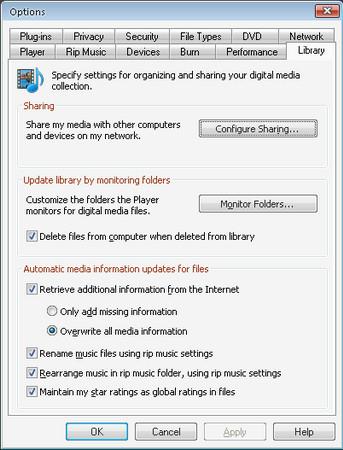
Po zapisaniu tych ustawień, naszym następnym zadaniem będzie dodanie plików MP3 do naszej kolekcji. Pobierz kilka ulubionych i umieść je w folderze „Moja Muzyka” (jeśli używasz systemu Windows XP) lub w folderze „Muzyka” (jeśli używasz systemu Vista) . Jeśli masz problem ze znalezieniem folderu, najłatwiej jest kliknąć Start > Muzyka .
Możesz również dodać miejsca docelowe innych folderów, w których zazwyczaj umieszczasz swoje multimedia. Na karcie Biblioteka kliknij opcję Dodaj do biblioteki , aby dodać wybrany folder z muzyką.
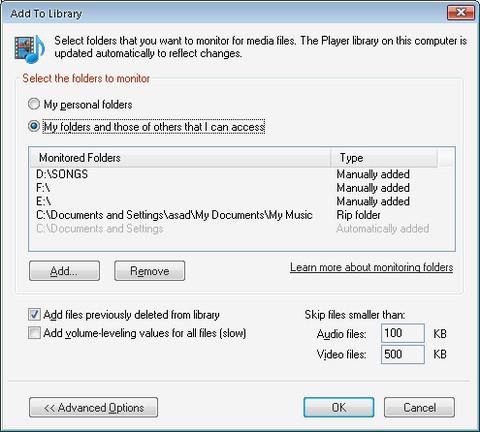
Gdy masz już co najmniej jeden plik MP3, przeciągnij go i upuść do jednego z folderów z muzyką. Takie działanie ma dwie zalety. Nie tylko automatycznie przydzieli go do kategorii i posortuje w folderze Muzyka, ale także spowoduje, że zostanie dodany przez program Windows Media Player. Robi to poprzez monitorowanie wybranych folderów w poszukiwaniu nowych plików.
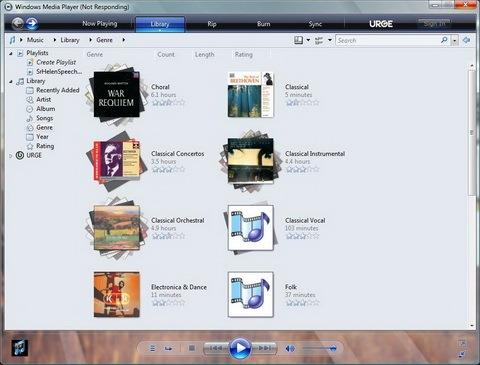
Po przeciągnięciu, Windows Media Player dodał go do Biblioteki. Co więcej, próbował również wyszukać odpowiednie informacje na podstawie tagu ID3 oraz nazwy pliku w Internecie. Jak widać na rysunku po lewej stronie, wyświetlił mi okładkę albumu oraz pełne informacje o nim.
Poniższe kroki są konieczne tylko wtedy, gdy program Windows Media Player nie znalazł automatycznie informacji o albumie, jak w poprzednim przykładzie. W tym celu należy przejść do Biblioteki i znaleźć utwór w swojej bibliotece. Po znalezieniu utworu kliknij go prawym przyciskiem myszy i wybierz opcję „ Znajdź informacje o albumie”, jak pokazano poniżej.
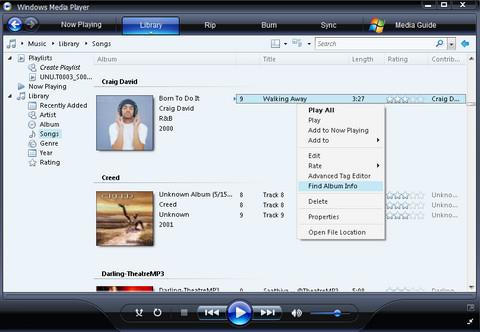
Teraz będziesz używać słów kluczowych, takich jak nazwa artysty, albumu i utworu, aby wyszukać odpowiednie informacje. Aby znaleźć to, czego szukałem, wpisałem „Craig David”. Jeśli nie masz pewności, czy znaleziony album jest właściwy, możesz kliknąć link „Więcej” pod albumem, a wyświetli się pełna lista utworów wybranego albumu.
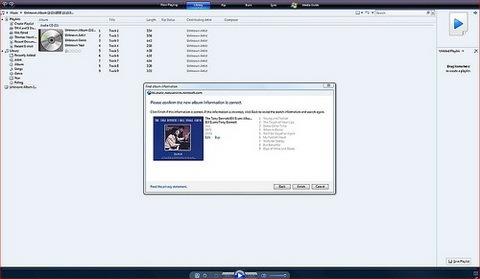
W ten sposób wszystkie Twoje pliki muzyczne zostaną automatycznie uporządkowane przez program Windows Media Player, jeśli Twoje utwory mają poprawne informacje o albumie i wykonawcy. To naprawdę o wiele prostsze, gdy już nauczysz się tego procesu. Jeśli masz jakieś dodatkowe wskazówki, daj nam znać, publikując komentarz. 🙂
Jak wyłączyć komputer za pomocą telefonu
Usługa Windows Update zasadniczo współpracuje z rejestrem i różnymi plikami DLL, OCX i AX. W przypadku uszkodzenia tych plików większość funkcji
Nowe pakiety ochrony systemu pojawiają się ostatnio jak grzyby po deszczu, a każdy z nich oferuje kolejne rozwiązanie antywirusowe/do wykrywania spamu, a jeśli masz szczęście
Dowiedz się, jak włączyć Bluetooth w systemie Windows 10/11. Bluetooth musi być włączony, aby Twoje urządzenia Bluetooth działały prawidłowo. Spokojnie, to proste!
Wcześniej recenzowaliśmy NitroPDF, dobry czytnik PDF, który umożliwia również użytkownikom konwersję dokumentów do plików PDF z opcjami takimi jak scalanie i dzielenie plików PDF
Czy kiedykolwiek otrzymałeś dokument lub plik tekstowy zawierający zbędne, niepotrzebne znaki? Czy tekst zawiera mnóstwo gwiazdek, myślników, pustych spacji itp.?
Tak wiele osób pytało o małą prostokątną ikonę Google obok ikony Start systemu Windows 7 na moim pasku zadań, że w końcu zdecydowałem się opublikować ten artykuł
uTorrent to zdecydowanie najpopularniejszy klient desktopowy do pobierania torrentów. Chociaż u mnie działa bez zarzutu w systemie Windows 7, niektórzy użytkownicy mają problem z…
Każdy musi robić częste przerwy podczas pracy przy komputerze, ponieważ jeśli nie robisz przerw, istnieje duże prawdopodobieństwo, że Twoje oczy wyskoczą (dobrze, nie wyskoczą)
Istnieje wiele aplikacji, do których jako zwykły użytkownik możesz być bardzo przyzwyczajony. Większość powszechnie używanych darmowych narzędzi wymaga żmudnej instalacji,







